Spis treści
Konwersja jeden wymiar na inny wymiar wydaje się być trudnym zadaniem przez większość czasu. Musimy przekonwertować cale na mm , mm do stóp, kg do funta , i tak dalej Wiedząc, jak konwertować metry na mile w Excelu, możemy bardzo łatwo konwertować dowolne wartości w metrach na mile w Excelu.
Pobierz Zeszyt ćwiczeń
Przeliczanie metrów na mile.xlsm3 Metody przeliczania metrów na mile w programie Excel
Możemy konwersja różnych wymiarów na inne wymiary za pomocą Excela bardzo łatwo. Aby pokazać, jak przekonwertować metry na mile w Excelu, zrobiliśmy zbiór danych o Odległość (w metrach) z Główna tablica rozdzielcza (MDB) z podstacji firmy farmaceutycznej na podstawie podanych Numer MDB . Zbiór danych wygląda następująco.
 Omówimy teraz przydatne metody konwersji metrów na mile w Excelu.
Omówimy teraz przydatne metody konwersji metrów na mile w Excelu.
1. zastosowanie funkcji CONVERT do przeliczania metrów na mile w Excelu
Stosując Funkcja CONVERT jest najczęściej stosowaną metodą konwersji wymiaru na inny wymiar. Aby przekonwertować metry na mile musimy wykonać poniższe kroki.
Po pierwsze, musimy wybrać komórkę, w której musimy przeliczyć z metrów na mile.Tutaj, na poniższym obrazku, wybraliśmy D6 komórka, która znajduje się w rzędzie MDB-1 Następnie, aby przeliczyć metry na mile, musimy zastosować następujący wzór.
=CONVERT(C6, "m", "mi")Tutaj C6 komórka odnosi się do Odległość MDB 1 z podstacji w metrach, " m " ( od_jednostki argument) odnosi się do metry oraz " mi" ( do_jednostki argument) odnosi się do mile który jest przeliczonym wymiarem z metrów.

Możemy następnie przekonwertować każdą komórkę z wymiarem metry na mile za pomocą Uchwyt do napełniania . Musimy przeciągnąć w dół referencję D6 komórkę, trzymając kursor w prawym dolnym rogu komórki w taki sposób.
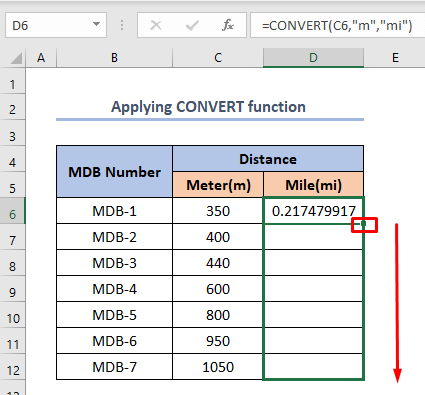
Poda on przeliczone wymiary w taki sposób.

Read More: Jak przekonwertować stopy na metry w Excelu (4 proste metody)
Podobne lektury
- Przeliczanie CM na cale w Excelu (2 proste metody)
- Jak przekonwertować CM na stopy i cale w Excelu (3 skuteczne sposoby)
- Konwersja stóp sześciennych na metry sześcienne w Excelu (2 proste metody)
- Jak przekonwertować stopy i cale na liczby dziesiętne w programie Excel (2 proste metody)
- Milimetr(mm) do metra kwadratowego Formuła w Excelu (2 proste metody)
2) Używanie metody ręcznej
Możemy również użyć metody ręcznej do przeliczenia cali na mm. Wiemy, że 1 metr równa się 0,00062137119 mil Możemy napisać w D6 komórka jak to.
=C6*0.00062137119Tutaj C6 komórka odnosi się do Odległość MDB-1 z podstacji, którego wartość należy przeliczyć na mi. Znak "*" odnosi się do Mnożenie . numer 0.00062137119 odnosi się do 1 metr równa się 0,00062137119 mil .

Możemy wtedy użyć Uchwyt do napełniania aby wypełnić inne komórki z D7 do D11 które następują po tym samym przekształceniu komórki referencyjnej D6 .

Read More: Jak przekonwertować metry na stopy w Excelu (4 użyteczne metody)
3) Wykorzystanie kodu VBA do konwersji metrów na mile w Excelu
Na koniec możemy przeliczyć cale na mm używając VBA Aby to zrobić, musimy wykonać poniższe kroki.
Krok 01: Przejdź do okna Visual Basic
- Po pierwsze, musimy poszukać Deweloper zakładka w Strona główna wstążka.
- Następnie musimy wybrać Visual Basic od Deweloper tab.
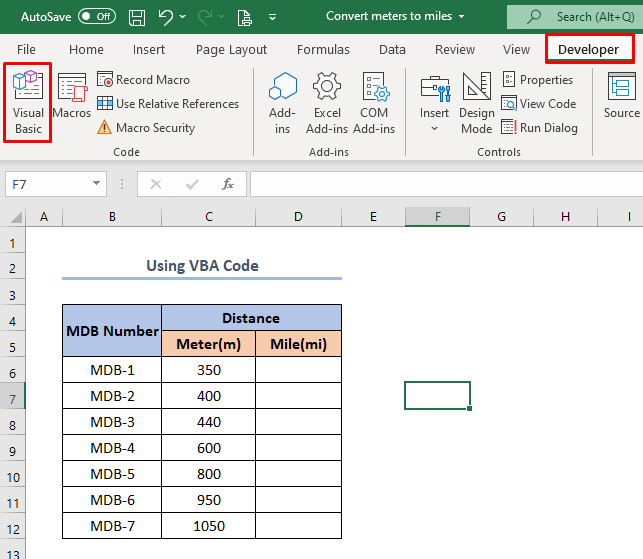
Krok 02: Otwórz moduł z przycisku Insert
Po wykonaniu pierwszego kroku, musimy przejść do Wkładka a następnie musimy kliknąć na Moduł .

Krok 03: Wygeneruj kod i uruchom go
Kliknięcie na Moduł na ekranie pojawi się okno.

Następnie musimy skopiować i wkleić do tego okna następujący kod.
Sub Convert_VBA() Dim k As Integer For k = 6 To 12 Cells(k, 4).Value = Application.WorksheetFunction.Convert(Cells(k, 3).Value, "m", "mi") Next k End Sub 
Na koniec musimy wybrać Uruchom z górnej wstążki i zamknąć okno. (Można też nacisnąć przycisk F5 klucz).

I na koniec musimy przejść do naszego arkusza kalkulacyjnego, gdzie znajdziemy przelicznik metrów na mile.

Rzeczy do zapamiętania
- Musimy używać wewnątrz znaków takich jak przecinki, dwukropki itp. CONVERT Funkcja ostrożnie, w przeciwnym razie nie otrzymamy pożądanej skonwertowanej wartości.
- W przypadku metody ręcznej musimy zawsze używać 1 metr równa się 0.00062137119 mi
- W przypadku dłuższego użytkowania, zastosowanie CONVERT funkcja jest bardziej odpowiednia niż metoda ręczna . Ponieważ może dać ulgę w tworzeniu błędów przez wzięcie 0.00062137119 jako relacja między metrem a milą.
Wniosek
Jak konwertować wymiary w Excelu jest bardzo przydatnym tematem w Excelu. W tym artykule możemy uzyskać jasną koncepcję konwersji między metrami i milami z obu CONVERT Funkcja i metoda ręczna. A także z VBA kod.

